Linii orizontale negre pe ecranul telefonului? Iată 9 remedieri ușoare
8 min. citit
Actualizat pe
Citiți pagina noastră de dezvăluire pentru a afla cum puteți ajuta MSPoweruser să susțină echipa editorială Afla mai multe

Aveți linii negre orizontale pe ecranul telefonului?
În calitate de persoană care a întâmpinat această problemă, înțeleg că ați dori să scăpați de ele cât mai curând posibil și să vă recuperați telefonul la normal.
De aceea, vă voi prezenta cauzele potențiale ale acestor linii și vă voi oferi soluții detaliate pentru a vă ajuta să le remediați. Indiferent dacă este o problemă hardware sau o eroare software, veți găsi informațiile de care aveți nevoie pentru a restabili afișajul telefonului dvs. la starea sa impecabilă.
Ce cauzează liniile orizontale negre pe ecranul telefonului dvs.?
Înainte de a explora soluțiile, este esențial să înțelegem ce poate cauza acele linii orizontale negre tulburătoare de pe ecranul telefonului. Din experiența mea, există mai multe motive pentru care poate apărea această problemă:
- Vătămare corporală: Căderile sau impacturile accidentale pot deteriora ecranul, rezultând linii sau probleme de afișare.
- Conexiuni libere: Componentele interne slăbite sau deconectate, cum ar fi cablurile sau conectorii, pot duce la probleme de afișare.
- supraîncălzirii: Căldura excesivă poate afecta afișajul telefonului dvs., provocând apariția temporară a liniilor.
- Daune provocate de apă: Expunerea la umezeală sau lichide poate deteriora ecranul și poate cauza anomalii de afișare.
- Defecțiuni software: erorile software sau conflictele se pot manifesta uneori ca linii negre pe ecran.
- Drivere grafice corupte: Problemele cu driverele grafice din telefon pot duce, de asemenea, la probleme de afișare. Driverele învechite, corupte sau incompatibile pot cauza linii negre și alte anomalii de afișare.
- Defecte de fabricație: În unele cazuri, defectele de fabricație pot fi cauza problemelor de afișare. Aceste defecte pot deveni evidente în timp sau pot apărea brusc.
Cum să eliminați liniile orizontale de pe ecranul telefonului dvs.?
Iată instrucțiunile pas cu pas pentru a rezolva această problemă, începând cu cele mai simple:
1. Reporniți telefonul
Uneori, liniile negre de pe ecran pot fi cauzate de erori minore ale software-ului. Repornirea telefonului poate ajuta la rezolvarea acestor probleme. Iată cum să o faci atât pentru Android, cât și pentru iPhone:
Cum să reporniți un telefon Android
- Apăsați și mențineți apăsată tasta butonul de pornire până când opțiunile de alimentare apar pe ecran.
- Atingeți "Repornire"Sau"reboot” din opțiunile de meniu.
- Telefonul se va opri și se va reporni. Verificați dacă liniile au dispărut după repornire.
Cum să reporniți un iPhone
- Apăsați și mențineți apăsată tasta butonul de pornire + oricare dintre butoanele de volum până când glisorul apare pe ecran.
- Glisați cursorul pentru a vă opri iPhone-ul.
- După ce telefonul este complet oprit, apăsați și mențineți apăsat butonul de pornire din nou pentru a-l reporni. Verificați dacă liniile au dispărut după repornire.
2. Reporniți telefonul în modul sigur
Pornirea telefonului mod sigur poate ajuta la determinarea dacă problema este legată de o aplicație terță parte sau de un conflict de software. Iată cum să o faci atât pentru Android, cât și pentru iPhone:
Cum să reporniți un telefon Android în modul sigur
- Opriți dispozitivul.
- Apăsați și mențineți apăsată tasta butonul de pornire până când apare sigla producătorului. Eliberați butonul de pornire și imediat apăsați și mențineți apăsat butonul de reducere a volumului. Țineți-l apăsat până când telefonul termină de repornit.
Telefonul dvs. ar trebui să fie repornit în Modul sigur. Verificați pictograma acesteia pe ecranul telefonului.
- În modul sigur, observați dacă liniile negre sunt încă prezente. Dacă nu, o aplicație terță parte poate cauza problema.
- Dacă liniile negre orizontale nu apar, începeți dezinstalarea aplicațiilor recent instalate una câte una.
- De fiecare dată când dezinstalați o aplicație, reporniți telefonul în modul normal pentru a verifica dacă liniile au dispărut. Faceți asta până când găsiți vinovatul.
Din pacate, Modul sigur nu este o caracteristică pe iPhone. Dacă bănuiți o problemă de software, luați în considerare depanarea utilizând alte metode, cum ar fi actualizarea software-ului sau restaurarea dispozitivului.
3. Obțineți ecranul reparat
Dacă telefonul dvs. a suferit daune fizice, cum ar fi un ecran spart sau spart, acesta ar putea fi motivul liniilor orizontale negre. Este esențial să îl reparați de un profesionist. Repararea daunelor fizice necesită expertiză tehnică, iar încercarea unei remedieri DIY poate agrava problema.
Contactați producătorul telefonului sau un centru de reparații certificat pentru o soluție fiabilă. Ei vor evalua amploarea deteriorării și vor înlocui ecranul dacă este necesar, asigurându-vă că telefonul dumneavoastră arată și funcționează la fel de bine ca nou.
4. Verificați-vă telefonul pentru conexiuni slabe
Conexiunile interne slabe pot cauza probleme de afișare, cum ar fi a ecran negru sau linii orizontale negre pe ecranul telefonului. Dacă vă simțiți confortabil cu dezasamblarea de bază, puteți deschide telefonul și verifica dacă există cabluri și conectori slăbiți. Cu toate acestea, acest proces poate fi dificil și este recomandabil să căutați ajutor profesionist dacă nu sunteți sigur că vă dezasamblați telefonul.
Profesioniștii pot diagnostica și repara conexiunile slăbite, asigurându-se că afișajul telefonului dumneavoastră funcționează corect.
5. Opriți telefonul și lăsați-l să se răcească
Dacă ecranul telefonului arată linii orizontale negre din cauza supraîncălzirii, soluția este simplă: opriți-l și lăsați-l să se răcească. Utilizarea prelungită sau rularea aplicațiilor care consumă mult resurse pot cauza supraîncălzirea, ceea ce duce la anomalii temporare de afișare.
Acordați-i timp dispozitivului să se răcească și porniți-l din nou odată ce atinge o temperatură normală. Acest lucru rezolvă adesea problema fără nicio intervenție suplimentară.
6. Remediați daunele cauzate de apă
Daunele cauzate de apă pot face ravagii pe afișajul telefonului dvs. Dacă telefonul dvs. a fost expus la umezeală sau lichide, urmați acești pași pentru a rezolva problema:
- Opriți alimentarea: Opriți imediat telefonul pentru a preveni deteriorarea ulterioară.
- Scoateți accesoriile: Scoateți bateria, cartela SIM și orice alte componente detașabile.
- Uscați-l: Puneți telefonul într-o pungă de orez negătit sau utilizați un agent dedicat de absorbție a umidității. Lăsați-l să stea cel puțin 48 de ore pentru a asigura uscarea completă.
- Căutați ajutor profesional: Dacă problema persistă după uscare, consultați un serviciu de reparații profesionist pentru o evaluare amănunțită și o potențială înlocuire a componentelor.
7. Actualizați-vă telefonul
Actualizările software includ adesea remedieri de erori și îmbunătățiri care pot rezolva problemele de afișare. Este esențial să păstrați actualizat sistemul de operare al telefonului. Iată cum să actualizați sistemul de operare al telefonului dvs.
Cum să actualizați un telefon Android
- Du-te la Setări cont app.
- Derulați în jos și apăsați pe Actualizare de software or Sistem, în funcție de setările telefonului dvs.
- Selectați Actualizare de software sau o variantă similară.
- Apăsați pe Verifică pentru actualizări butonul,
- Dacă este disponibilă o actualizare, urmați instrucțiunile de pe ecran pentru a o descărca și instala.




Cum să actualizați un iPhone
- Navigați către Setări cont app.
- Derulați în jos și apăsați pe General.
- Apăsați pe Actualizare de software opțiune.
- Selectați Descarcă și instalează dacă este disponibilă o actualizare și urmați instrucțiunile de pe ecran.



8. Reciclați bateria telefonului
Uneori, problemele legate de alimentare pot cauza anomalii de afișare. Ciclul bateriei telefonului poate ajuta la recalibrarea gestionării energiei. Iată cum să o faci:
- Folosește-ți telefonul: Folosiți telefonul până când bateria este complet descărcată și se oprește.
- Încărcați-vă telefonul: Conectați-vă telefonul la un încărcător și lăsați-l să se încarce la 100% fără întrerupere.
- Reporniți telefonul: După ce ați ajuns la o încărcare completă, reporniți telefonul. Verificați dacă liniile au dispărut.
9. Resetați telefonul
Dacă niciuna dintre soluțiile anterioare nu funcționează, a Resetare din fabrică poate fi ultima ta soluție. Rețineți că acest lucru va șterge toate datele de pe telefonul dvs., așa că ar trebui să fie încercat numai dacă sunteți sigur că problema nu se datorează deteriorării fizice. Iată cum să o faci:
Cum să resetați un telefon Android
- Du-te la Setări cont app.
- Derulați în jos și selectați Sistem.
- Pe următorul ecran, atingeți Reseteaza opțiune.
- Alege Resetați telefonul sau o variantă similară.
- Confirmați resetarea atingând RESETARE TELEFON butonul și urmând instrucțiunile de pe ecran.




Pași pentru a reseta un iPhone
- Deschideți Setări cont aplicație pe iPhone
- Derulați în jos și apăsați pe General.
- Sub setările „General”, atingeți Transferă sau resetează iPhone opțiune.
- Apoi, alegeți Sterge tot continutul si setarile și urmați instrucțiunile de pe ecran.



Concluzie
Experimentarea liniilor orizontale negre pe ecranul telefonului poate fi un motiv de îngrijorare, dar nu este neapărat sfârșitul utilizării dispozitivului. Cheia pentru rezolvarea acestei probleme constă în înțelegerea cauzei sale fundamentale. Fie că este vorba despre daune fizice, conexiuni slăbite, supraîncălzire, daune cauzate de apă sau o eroare a software-ului, există pași pe care îi puteți lua pentru a rezolva problema.
Rețineți că este esențial să faceți o copie de rezervă a datelor înainte de a încerca orice pași majori de depanare, în special o resetare din fabrică. Dacă nu sunteți sigur de problemă sau nu vă simțiți confortabil cu remediile de bricolaj, este întotdeauna o idee bună să consultați un tehnician profesionist.
Simțiți-vă liber să împărtășiți ce soluție a funcționat pentru dvs. în comentariile de mai jos! De asemenea, dacă vă întrebați de ce ecranul telefonului meu este atât de întunecat la luminozitate maximă, te-am acoperit.





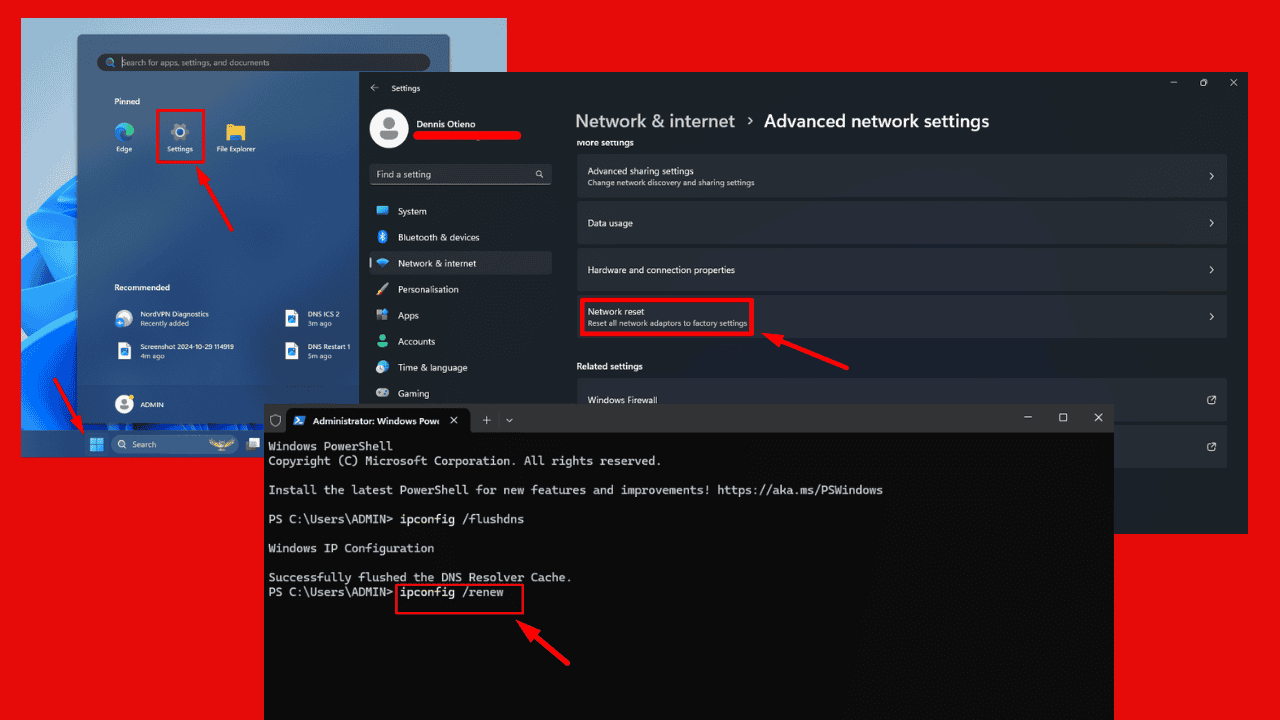

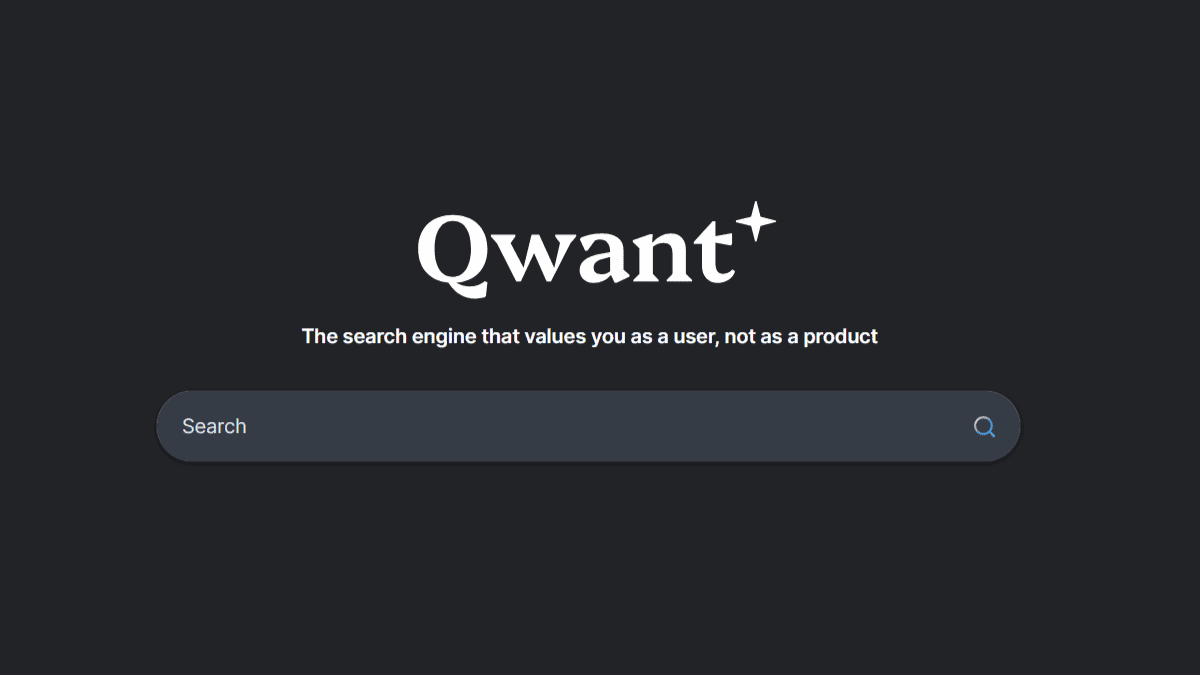
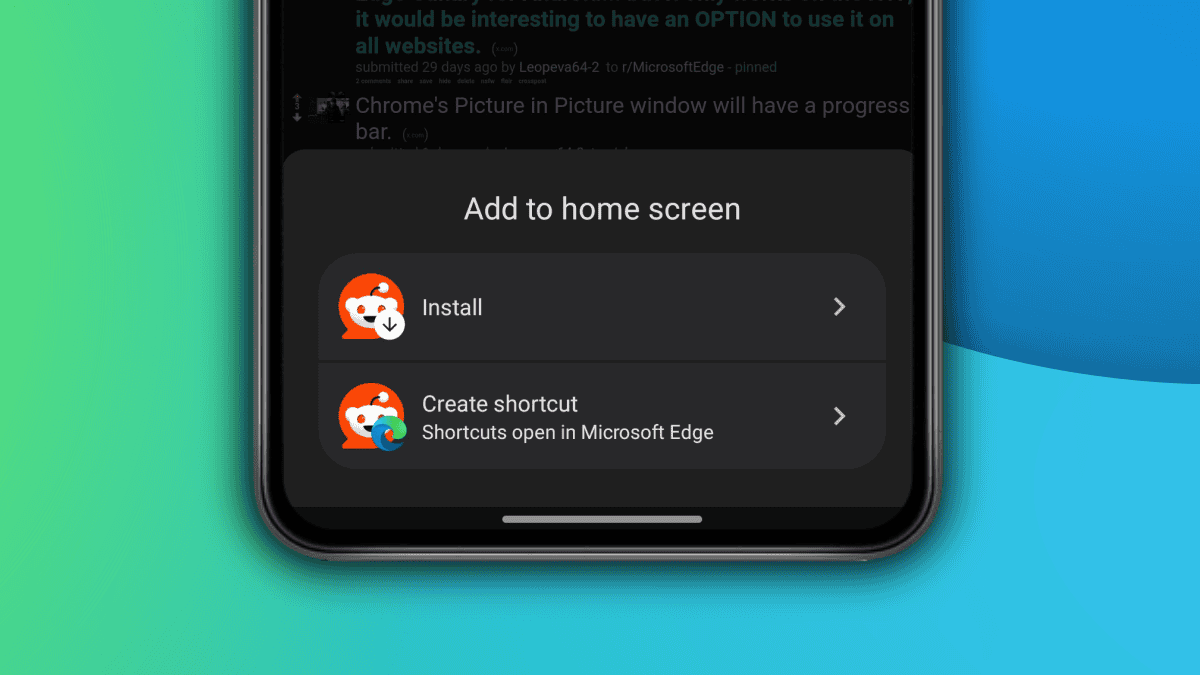
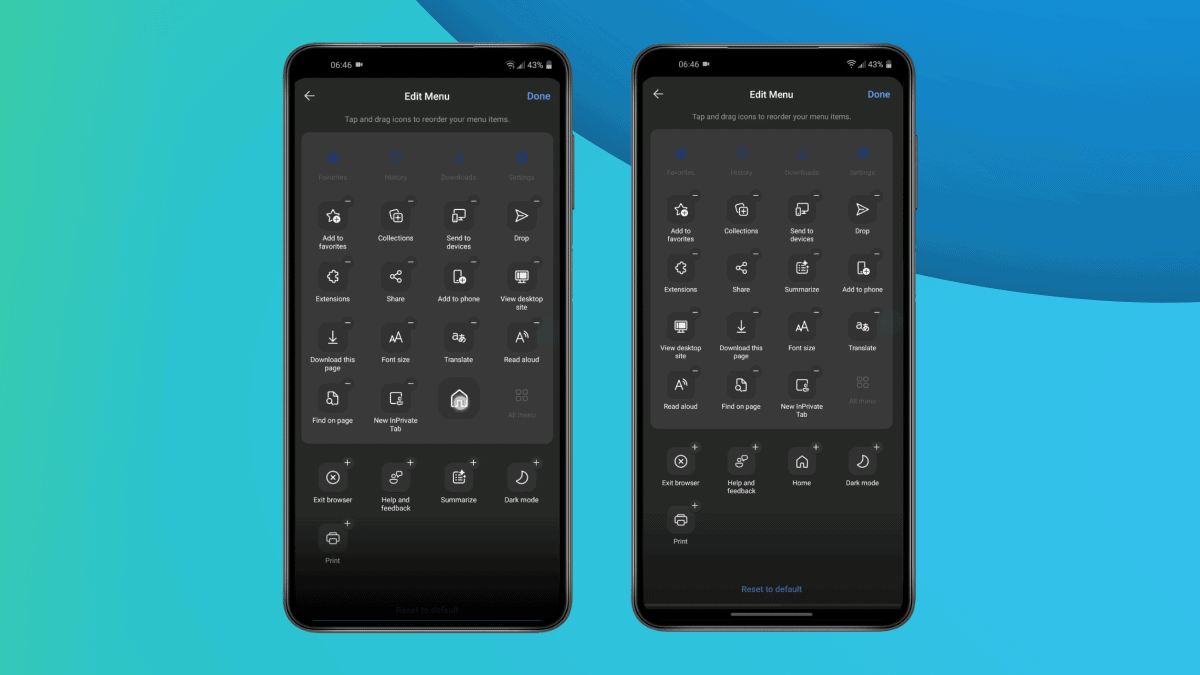
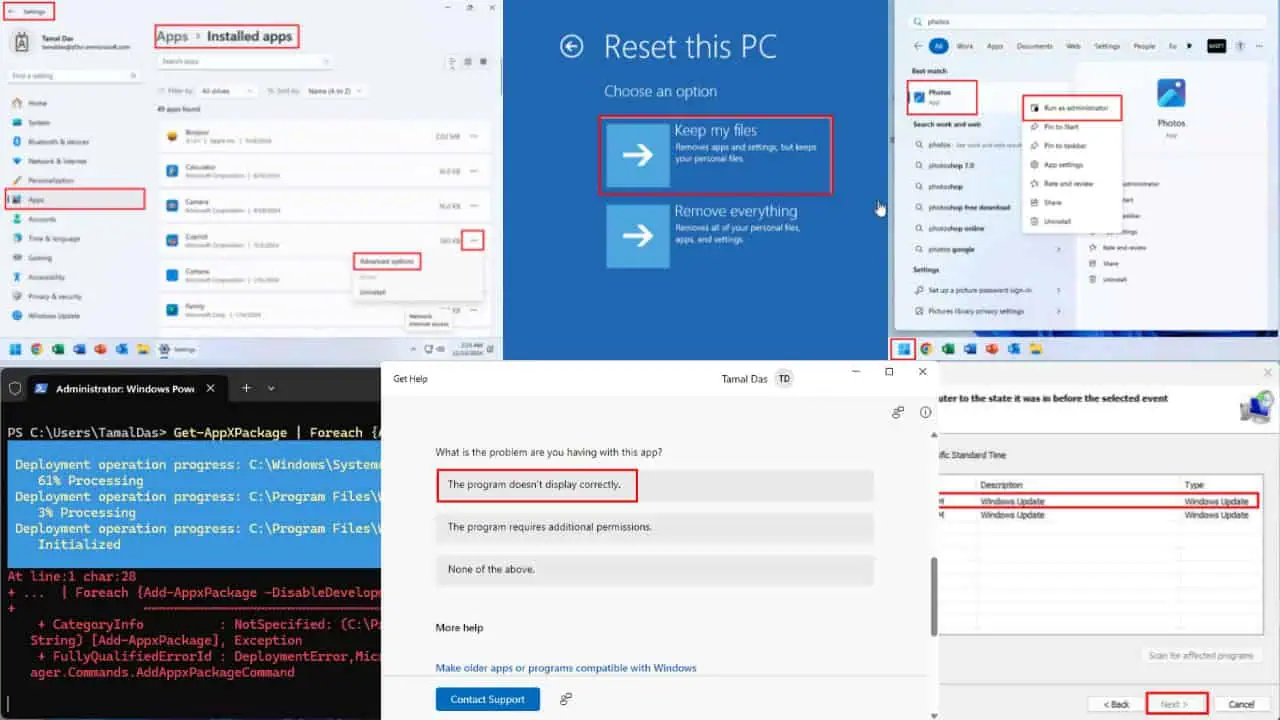

Forumul utilizatorilor
0 mesaje